Τα πρόσθετα του Office ενδέχεται να μην λειτουργούν, εάν η έκδοση του Office που διαθέτετε εκτελείται σε Windows 10 σε λειτουργία S. Η λύση είναι να κάνετε έξοδο από Windows 10 σε λειτουργία S.
Επιπλέον, ακόμη και μετά τη διακοπή της λειτουργίας του Windows 10 σε λειτουργία S, ορισμένα πρόσθετα ενδέχεται να εξακολουθούν να μην λειτουργούν, εάν έχετε εγκαταστήσει το Microsoft Store του Office. Για να διορθώσετε αυτό το πρόβλημα, θα πρέπει να μεταβείτε σε εγκατάσταση της τεχνολογίας "Χρήση με ένα κλικ".
Ελέγξτε το λειτουργικό σας σύστημα
Εάν δεν είστε σίγουροι ποιο λειτουργικό σύστημα έχετε, ανατρέξτε στο θέμα Ποιο λειτουργικό σύστημα Windows χρησιμοποιώ;
Ελέγξτε τον τύπο της εγκατάστασης του Office που διαθέτετε
Εάν δεν είστε βέβαιοι ποιον τύπο εγκατάστασης έχετε, κάντε τα εξής:
-
Δημιουργήστε ή ανοίξτε ένα υπάρχον αρχείο του Office και επιλέξτε Αρχείο > Λογαριασμός (ή μπορεί να εμφανίζεται ως Λογαριασμός Office).
-
Στην περιοχή "Πληροφορίες προϊόντος", βρείτε το κουμπί Πληροφορίες και ελέγξτε τα εξής:
Χρήση με ένα κλικ
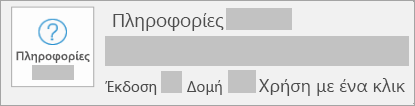
Οι εγκαταστάσεις "Χρήση με ένα κλικ" διαθέτουν αριθμό έκδοσης και δομής και περιέχουν τη φράση Χρήση με ένα κλικ.
MSI
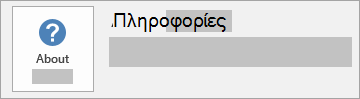
Οι εγκαταστάσεις MSI δεν έχουν αριθμό έκδοσης ή δομής.
Microsoft Store
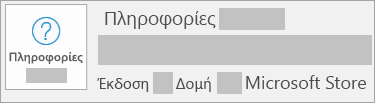
Οι εγκαταστάσεις Microsoft Store διαθέτουν αριθμό έκδοσης και δομής και περιέχουν τη φράση Microsoft Store.
Επιδιόρθωση πρόσθετων
-
Εάν χρησιμοποιείτε το Windows 10 σε λειτουργία S, πρέπει να μεταβείτε σε Windows 10 Pro. Ανατρέξτε στο θέμα Μεταβείτε εκτός λειτουργίας S στα Windows 10.
Όταν ολοκληρωθεί η διαδικασία, μπορείτε να ελέγξετε εάν τα πρόσθετά σας λειτουργούν με την εγκατεστημένη έκδοση του Office σας ή προχωρήστε σε κατάργηση εγκατάστασης της έκδοσης Microsoft Store και, στη συνέχεια, κάνετε επανεγκατάσταση του Office χρησιμοποιώντας την έκδοση "Χρήση με ένα κλικ".
-
Καταργήστε τον τύπο εγκατάστασης του Office για το Microsoft Store.
-
Εγκατάσταση της έκδοσης "Χρήση με ένα κλικ" του Office.
Συμβουλή: Οι επαγγελματίες IT που διαχειρίζονται εκδόσεις του Office για μεγάλες επιχειρήσεις θα πρέπει να ακολουθήσουν τις οδηγίες εγκατάστασης στον οδηγό ανάπτυξης για τις Εφαρμογές Microsoft 365.
Όταν ολοκληρωθεί η εγκατάσταση της έκδοσης "Χρήση με ένα κλικ", προχωρήστε με την εγκατάσταση και ενεργοποίηση των πρόσθετων του Office.
Μόνο για τα τμήματα IT
Η παρακάτω ενότητα προορίζεται μόνο για τμήματα IT που εκτελούν Windows 10 σε λειτουργία S σε συσκευές που βρίσκονται σε μια επιχείρηση ή ένα σχολείο.
Το Office στις επιχειρήσεις
Οι εταιρικοί πελάτες συνιστάται να αναβαθμίσουν τις συσκευές τους με Windows 10 σε λειτουργία S σε Windows 10 Pro και, στη συνέχεια, να εγκαταστήσουν μια έκδοση του Office για επιχειρήσεις.
Το Office στα σχολεία
Εάν το σχολείο σας δεν έχει απαιτήσεις για πρόσθετα του Office, μπορείτε να συνεχίσετε να εκτελείτε το Windows 10 σε λειτουργία S σε μια συσκευή. Το εκπαιδευτικό σας ίδρυμα χρειάζεται και ένα μισθωτή του Microsoft 365 και ένα μισθωτή του Microsoft Store για εκπαιδευτικά ιδρύματα. Αφού αγοράσετε ένα Πρόγραμμα του Microsoft 365 για εκπαιδευτικά ιδρύματα, ο διαχειριστής IT μπορεί στη συνέχεια να εγκαταστήσει αυτή την οικογένεια προγραμμάτων χρησιμοποιώντας μία από τις παρακάτω μεθόδους:
-
Εγκατάσταση μέσω της εφαρμογής "Ρύθμιση σχολικών υπολογιστών" (συνιστάται)
Αυτή η εφαρμογή είναι διαθέσιμη στο Microsoft Store για εκπαιδευτικά ιδρύματα και επιτρέπει στο διαχειριστή IT να δημιουργήσει ένα πακέτο ανάπτυξης για το πακέτο Office και άλλες εφαρμογές. Το πακέτο ανάπτυξης μπορεί να ληφθεί και να αντιγραφεί σε ένα κλειδί USB για επαναλαμβανόμενη ανάπτυξη σε πολλές συσκευές, ελαχιστοποιώντας τη χρήση εύρους ζώνης δικτύου. Αυτή η μέθοδος συνιστάται για σενάρια μαζικής ανάπτυξης. Οι διαχειριστές IT μπορούν να κάνουν λήψη της εφαρμογής από το Microsoft Store στη σελίδα Ρύθμιση σχολικών υπολογιστών.
Για περισσότερες πληροφορίες σχετικά με τη ρύθμιση και χρήση αυτής της εφαρμογής, ανατρέξτε στο θέμα Χρήση της εφαρμογής "Ρύθμιση σχολικών υπολογιστών".
-
Εγκατάσταση μέσω Intune
Οι διαχειριστές IT μπορούν επίσης να επιλέξουν να πατήσουν το πακέτο Office σε κάθε συσκευή μέσω του Intune για εκπαιδευτικά ιδρύματα. Αυτό σημαίνει ότι πρέπει να γίνεται λήψη και εγκατάσταση του Office μέσω του δικτύου κάθε φορά, χρησιμοποιώντας μεγαλύτερο εύρος ζώνης δικτύου. Αυτή η μέθοδος συνιστάται για σενάρια μεμονωμένης ανάπτυξης.
Για περισσότερες πληροφορίες σχετικά με τη χρήση του Intune για εκπαιδευτικά ιδρύματα, ανατρέξτε στο θέμα Πώς μπορώ να προσθέσω εφαρμογές στο Intune για εκπαιδευτικά ιδρύματα;
Αφού ο διαχειριστής IT εγκαταστήσει το Office στη συσκευή σας με Windows 10 σε λειτουργία S, οποιοδήποτε άτομο στο εκπαιδευτικό ίδρυμα που θέλει να χρησιμοποιήσει το Office σε αυτή τη συσκευή μπορεί να το κάνει, εφόσον του έχει εκχωρηθεί μια "θέση" του Microsoft 365 που περιλαμβάνει δικαιώματα προγράμματος-πελάτη του Office. Τα δικαιώματα προγράμματος-πελάτη του Office περιλαμβάνονται σε οποιαδήποτε από τις παρακάτω συνδρομές του Microsoft 365:
|
Ενεργά προγράμματα |
Προγράμματα παλαιού τύπου |
|
|
*Αυτά τα σχέδια είναι διαθέσιμα ως μέρος των προγραμμάτων "Teacher Use Benefit" και "Student Use Benefit".
Σε πολλές περιπτώσεις, όλοι οι σπουδαστές σε ένα εκπαιδευτικό ίδρυμα θα έχουν πρόσβαση σε δικαιώματα προγράμματος-πελάτη του Office μέσω του προγράμματος "Student Use Benefit". Μετά την εγκατάσταση του Office, οι σπουδαστές και το διδακτικό προσωπικό στους οποίους έχει εκχωρηθεί μια θέση του Microsoft 365 με δικαιώματα προγράμματος-πελάτη μπορούν απλώς να πραγματοποιήσουν είσοδο με το αναγνωριστικό οργανισμού και να χρησιμοποιήσουν αυτές τις εφαρμογές του Office στα Windows 10 σε λειτουργία S.











